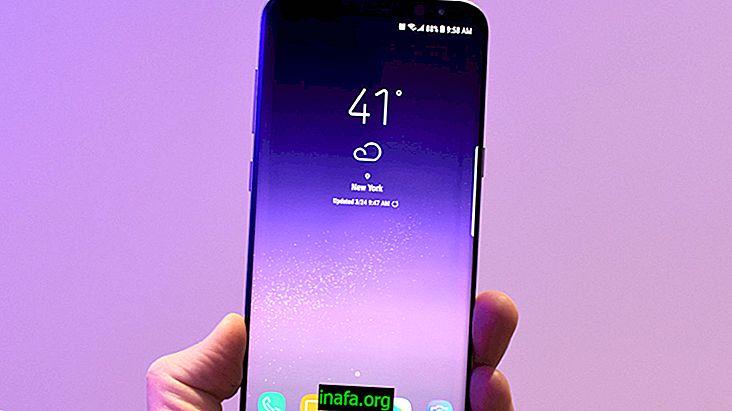Hur man delar upp skärmen på Android 9 och använder appar samtidigt
Även om det inte är en aldrig tidigare skådad funktion i Android Pie, är skärmdelning en av de mest eftertraktade funktionerna av systemanvändare. Detta beror på att med uppgraderingen blev det lite svårare att lära sig att dela skärmen på Android 9 än i tidigare versioner.
Men långt ifrån omöjligt att lära sig, som du kommer att se i hela denna artikel.
Är du en av de användare som blev förvånade över förändringen och vill lära sig att använda dina appar samtidigt?
Så vi kommer att lära dig i detta fullständiga genomgång av hur du delar upp skärmen på Android 9. Men vad är fördelarna med att göra detta?
Det första och mest uppenbara är att du inte längre behöver byta fönster för att se information. Om du till exempel gör ett jobb och behöver transkribera något utdrag i dina appar för att göra anteckningar på Android gör du det mycket lättare med båda fönstren öppna.
Du kan också använda skärmdelning för att underlätta planering av dina aktiviteter och möten. Till exempel kan du öppna din to-do-lista produktivitetsapp medan du öppnar dina kalenderappar för att ställa in en tid för varje uppgift.
Dessa två exempel illustrerar perfekt varför att lära sig att dela skärmen på Android 9 kan spara mycket tid i ditt dagliga liv.
Så kolla in vår fullständiga handledning nedan och börja använda den delade skärmen på din Android Pie nu!
Hur man delar upp skärmen på Android 9
1 - Välj vilka appar du vill använda med delad skärm. I vårt exempel använder vi Todoist Productivity-appen med Android: s ursprungliga kalender;
2 - Öppna någon av dem;
3 - Klicka på knappen nedan för att komma åt dina öppna fönster.

4 - Tryck på Todoist-ikonen i några sekunder tills en meny öppnas;

5 - Välj alternativet Öppna i delad skärm ;

6 - Öppna nu den andra appen du behöver använda i delad skärm;

7 - Okej, nu kommer du att använda båda delade skärmappar!
Delad skärm - Hur man använder
Förutom att visa och använda appen i vart och ett av fönstren kan du också göra några inställningar för att underlätta användningen. Vi kan säga att detta är nästa steg för dem som lärde sig att dela skärmen på Android 9.
För att justera skärmens bildförhållande som alla får - det vill säga öka storleken som en app upptar på skärmen -. håll bara fingret i klyvstången och svep upp eller ner;

Om du vill byta en av dina delade skärmappar klickar du bara på knappen för att öppna de öppna Android-fönstren igen.

Välj sedan bara den app du vill utföra handeln;

Se hur resultatet blev:

Om du inte längre behöver använda samtidiga fönster kan du återställa Android 9 till sitt ursprungliga tillstånd. För att göra detta, upprepa bara steget vi visade för att justera storleken på varje fönster.
I stället för att ställa in storleken på var och en, skjut stapeln helt upp eller ner. När du har gjort detta kommer Android att växla tillbaka till att använda det enda fönstret och visar appen längst ner eller överst, beroende på vilken sida du valde att svepa skärmen.

Hur man delar upp skärmen på Android 9 - Hur använder du den?
Nu när vi har visat stegen för hur du delar upp skärmen på Android 9 är vi nyfikna på att veta något: Hur använder du split screen-funktionen på Android? Vilka appar använder du vanligtvis i delad skärm och hur gör de ditt liv enklare? Kommentera med oss!